Counter-Strike: Global Offensive (КС ГО) - одна из самых популярных командных шутерных игр, но иногда игроки сталкиваются с неприятным явлением - появлением черных полос внизу экрана. Эта проблема может значительно повлиять на игровой процесс и вашу способность полноценно насладиться игрой.
Черные полосы внизу экрана могут возникнуть из-за некорректного разрешения экрана или неправильного настройки масштабирования. Для того чтобы решить эту проблему, вам необходимо выполнить несколько простых шагов.
Во-первых, проверьте, насколько точно ваше разрешение экрана соответствует параметрам вашего монитора. Убедитесь, что разрешение экрана в настройках игры и разрешение вашего монитора полностью совпадают. Если нет, измените разрешение в настройках игры в соответствии с параметрами вашего монитора.
Во-вторых, проверьте настройки масштабирования. Если вам все еще мешают черные полосы, откройте настройки видео в игре и установите значение масштабирования на "Растянуть". Это позволит вам заполнить всю площадь экрана и избавиться от черных полос.
Не забудьте сохранить изменения и перезапустить игру, чтобы они вступили в силу. Теперь вы должны быть свободны от черных полос внизу экрана и наслаждаться игровым процессом в КС ГО полностью.
Черные полосы внизу экрана в КС ГО: основные причины
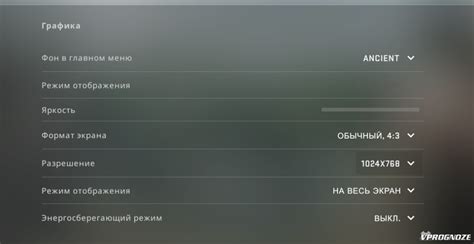
1. Отношение сторон экрана:
Одной из основных причин появления черных полос внизу экрана в КС ГО может быть неверное отношение сторон экрана. Если ваш монитор имеет отличные от 16:9 пропорции (например, 4:3), тогда масштабирование игрового изображения может привести к появлению черных полос. Чтобы устранить эту проблему, проверьте настройки монитора и игры на соответствие выбранному отношению сторон.
2. Некорректные графические настройки:
Еще одной причиной появления черных полос внизу экрана может быть некорректная настройка графики в игре. Убедитесь, что разрешение экрана настроено правильно и соответствует разрешению вашего монитора. Также проверьте настройки масштабирования экрана в игре и убедитесь, что они не влияют на отображение изображения.
3. Проблемы с драйверами видеокарты:
Иногда черные полосы внизу экрана могут быть вызваны проблемами с драйверами видеокарты. Убедитесь, что у вас установлены последние версии драйверов и обновите их, если необходимо. Также проверьте настройки видеокарты и убедитесь, что они не вызывают проблем с отображением изображения в КС ГО.
Важно помнить, что причины появления черных полос внизу экрана могут быть разными и зависят от конкретной ситуации. Если указанные выше способы не помогли решить проблему, рекомендуется обратиться к специалисту или поискать дополнительную информацию на официальных форумах КС ГО.
Разрешение экрана

При возникновении черных полос внизу экрана в КС ГО, важно обратить внимание на разрешение экрана. Часто этот неприятный эффект может проявиться из-за неправильно выбранного разрешения, что приводит к некорректному отображению изображения.
Чтобы исправить ситуацию, необходимо проверить и изменить разрешение экрана. Для этого можно перейти в настройки игры, раздел "Видео", где будет доступна возможность выбора разрешения. Важно выбрать наиболее подходящий вариант, который соответствует вашему монитору и обеспечивает оптимальное отображение игрового процесса.
Рекомендуется выбирать разрешение экрана, которое соответствует вашему монитору и поддерживается игрой. Например, если ваш монитор имеет соотношение сторон 16:9, то следует выбирать разрешение, поддерживающее это соотношение (например, 1920x1080).
Кроме того, также следует проверить настройки драйвера графической карты и обновить его, чтобы предотвратить возможные проблемы с отображением.
Обратите внимание, что изменение разрешения экрана может повлиять на производительность игры, поэтому важно найти баланс между качеством изображения и плавностью игрового процесса.
В конечном итоге, правильное выбор разрешения экрана поможет убрать черные полосы внизу экрана в КС ГО и обеспечит комфортное игровое впечатление.
Настройки видео
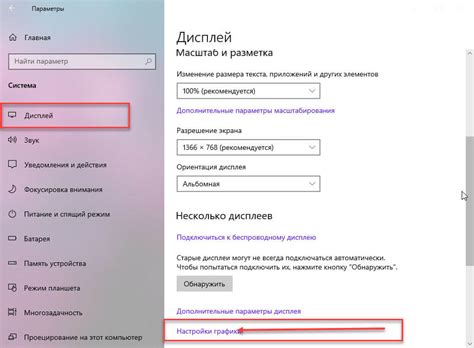
В игре Counter-Strike: Global Offensive есть возможность настраивать видео для оптимального игрового опыта. Для того чтобы избавиться от черных полос внизу экрана, можно следовать следующим рекомендациям:
1. Выбор разрешения экрана: Проверьте, что разрешение экрана, установленное в игре, совпадает с разрешением вашего монитора. Рекомендуется использовать наивысшее доступное разрешение для более четкого изображения.
2. Формат изображения: Убедитесь, что выбранный формат изображения соответствует вашему монитору. Наиболее распространенным форматом является "16:9". Если ваш монитор имеет другой формат, например "4:3", измените его на "16:9" для полноэкранного отображения.
3. Режим экрана: В настройках видео игры убедитесь, что выбран полноэкранный режим вместо оконного. Полноэкранный режим обеспечивает наилучшее качество изображения и устраняет возможные проблемы, связанные с черными полосами.
4. Панель графических драйверов: Проверьте настройки графического драйвера вашей видеокарты. Убедитесь, что масштабирование или подгонка экрана не активированы и не приводят к возникновению черных полос. Некоторые драйверы могут предлагать дополнительные настройки, которые могут помочь устранить проблему.
Следуя этим рекомендациям, вы сможете избавиться от черных полос внизу экрана и настроить игру Counter-Strike: Global Offensive для максимального комфорта и удовольствия от игры.
Обновление драйверов
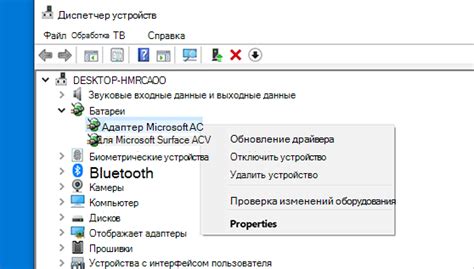
Одной из возможных причин появления черных полос внизу экрана в КС ГО может быть устаревшая версия драйверов для графической карты. В таком случае, рекомендуется обновить драйверы до последней версии, чтобы исправить данную проблему.
Чтобы обновить драйверы, следуйте инструкциям ниже:
- Определите модель вашей графической карты. Обычно это можно узнать из документации к компьютеру или на сайте производителя.
- Посетите официальный сайт производителя вашей графической карты.
- На сайте найдите раздел "Поддержка" или "Драйверы и загрузки".
- Введите модель вашей графической карты в поисковую строку или выберите ее из списка.
- Скачайте последнюю версию драйвера для вашей графической карты.
- Запустите установочный файл драйвера и следуйте инструкциям на экране.
- Перезагрузите компьютер после установки драйвера.
После обновления драйверов проверьте, исчезли ли черные полосы внизу экрана в КС ГО. Если проблема осталась, можно попробовать другие решения, описанные в нашей статье.
Неисправность монитора

Черные полосы внизу экрана в КС ГО могут быть связаны с неисправностью монитора. Вот несколько возможных причин и способов исправить эту проблему:
1. Неправильная настройка разрешения экрана: Проверьте, соответствует ли разрешение экрана игры настройкам вашего монитора. Откройте настройки КС ГО и установите разрешение, которое поддерживается вашим монитором.
2. Сбой драйверов видеокарты: Обновите драйверы видеокарты до последней версии. Зайдите на сайт производителя видеокарты и загрузите новейший драйвер для вашей модели.
3. Проблемы с подключением кабеля: Проверьте, правильно ли подключен кабель между компьютером и монитором. Попробуйте заменить кабель на другой и проверьте, решается ли проблема.
4. Дефектный монитор: Если проблема со черными полосами остается после всех проверок и исправлений, возможно, ваш монитор имеет техническую неисправность. Обратитесь в сервисный центр для диагностики и ремонта монитора.
Следуя этим рекомендациям, вы сможете устранить проблему с черными полосами внизу экрана в КС ГО, связанную с неисправностью монитора.
Решение проблемы

Для решения проблемы с черными полосами внизу экрана в CS GO вам понадобится осуществить несколько шагов:
Шаг 1: Откройте игру и зайдите в настройки. | Шаг 2: Выберите раздел "Видео" или "Графика". |
Шаг 3: Увеличьте разрешение экрана. Чем выше разрешение, тем меньше вероятность появления черных полос. | Шаг 4: Измените формат экрана. Попробуйте различные варианты формата, чтобы найти наиболее подходящий. |
Шаг 5: Измените соотношение сторон экрана. Попробуйте разные значения, чтобы найти оптимальное соотношение. | Шаг 6: Примените изменения и проверьте, исчезли ли черные полосы. Если проблема сохраняется, перейдите к следующему шагу. |
Шаг 7: Обновите драйверы видеокарты. Посетите официальный сайт производителя вашей видеокарты и загрузите последние версии драйверов. | |
Если после выполнения всех этих шагов проблема с черными полосами не исчезла, возможно, вам потребуется обратиться за помощью к специалисту или технической поддержке.



